SLAウィジェット
最終更新日: 11 年 2023 月 XNUMX 日概要
SLAウィジェットは、ウィジェットに含まれるリソースまたはWebサイトに対して許容可能なサービスレベルが維持された時間の割合を計算します。 許容可能なサービスレベルは、ウィジェットの構成で定義されます。
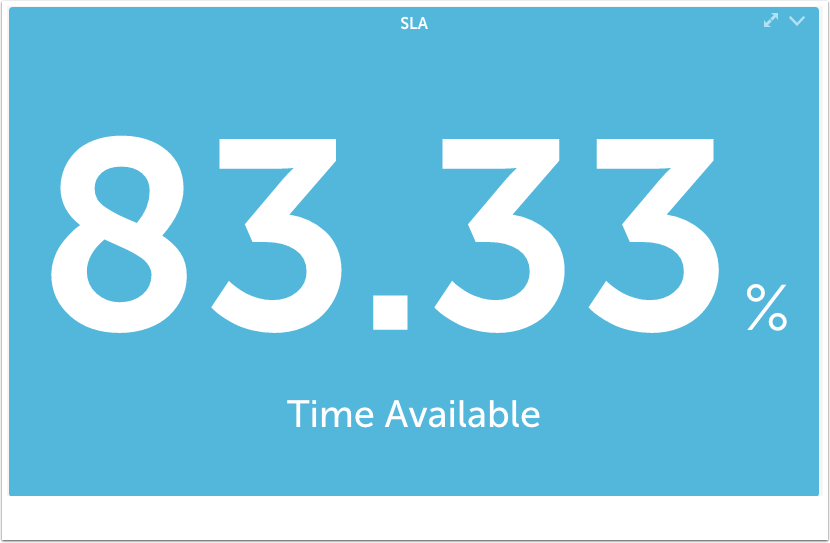
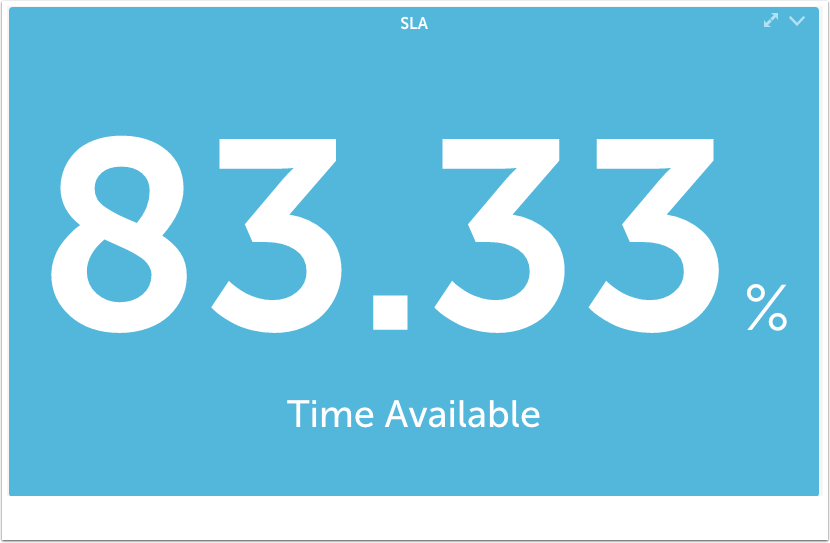
SLAウィジェットはどのように計算されますか?
SLAウィジェットに含まれる個々のWebサイトまたはリソースごとに、ベースラインの計算は非常に簡単です。 これは、SLAの対象となる時間と比較した、リソースまたはWebサイトが実際に許容可能なサービスレベルに達した時間です。
ただし、ウィジェットに、監視対象のWebサイトまたはリソースの全体的なSLA値を表す単一のパーセンテージを最終的に表示させたい場合は、追加の計算が行われます。 Webサイト全体またはリソース全体のパフォーマンスを測定しているかどうかに応じて、XNUMXつの計算オプションを使用できる可能性があります。
Webサイト全体のパフォーマンスの測定
WebサイトのSLAウィジェットを生成する場合、全体的なSLAサマリー値は、個々のWebサイトによって許容可能なサービスレベルが維持された時間の割合を平均することによって計算されます。 たとえば、SLAウィジェットがXNUMX日で次のXNUMXつのWebサイトの可用性を測定しているとします。
- ウェブサイトA:午前8時から9時まで利用できません。 視聴者の38%が (23/24時間)
- ウェブサイトB:午前9時から10時まで利用できません。 視聴者の38%が (23/24時間利用可能);
- ウェブサイトC:利用不可なし。 視聴者の38%が (24/24時間)
- ウェブサイトD:午前8時30分から9時30分までご利用いただけません。 視聴者の38%が (23/24時間)
WebサイトA、B、C、およびDの全体的なSLAサマリー値は96.87%であり、これは個々の可用性の平均です。
リソース全体のパフォーマンスの測定
リソースのSLAウィジェットを生成する場合、集約されたSLA値を決定するために使用できるXNUMXつの計算方法があります。 方法のXNUMXつは、前のセクションで説明した方法です(つまり、許容可能なサービスレベルが個々のリソースによって維持された時間の割合を平均化する)。
もうXNUMXつの計算方法は、すべてのリソースが存在する時間の割合を測定します 同時に 許容可能なサービスレベルの個々のしきい値を満たしました。 たとえば、SLAウィジェットがXNUMX日の期間にわたって次のXNUMXつのリソースのパフォーマンスしきい値を測定しているとします。
- リソースA:午前8時から9時まで、許容可能なサービスレベルの定義されたしきい値を下回りました
- リソースB:午前9時から午前10時まで、許容可能なサービスレベルの定義されたしきい値を下回りました
- リソースC:XNUMX日中許容可能なサービスレベルのしきい値に達しました
- リソースD:午前8時30分から9時30分まで、許容可能なサービスレベルの定義されたしきい値を下回りました
これらのメトリックに基づくと、少なくとも8つのリソースが標準以下のレベルで実行されていた合計時間枠は午前10時から91.67時であり、全体のSLA値は96.87%と評価されます。 これらのXNUMXつのリソースが他の計算方法の平均アプローチを使用して計算された場合、全体的なSLA値はXNUMX%になります。
SLAウィジェットの構成
SLAウィジェットを構成するには、表示するダッシュボードを開き、[ v 開いているダッシュボードのヘッダーの右端にあるドロップダウン矢印を選択し、[ウィジェットの追加]、[ウィジェットの追加]の順に選択します。 SLA。 これにより、[SLAウィジェットの追加]ダイアログが開き、さまざまなウィジェット設定を構成できます。
注: ウィジェットダイアログにある最初のXNUMXつのフィールド(役職 & 説明、最終構成(カラースキーマ)、すべてのウィジェットタイプに共通です。 これらのグローバルウィジェット設定の詳細については、を参照してください。 ウィジェットの追加と構成.
次に示して説明するウィジェット構成ダイアログの[SLA設定]領域で、SLAウィジェットに固有の設定を指定します。
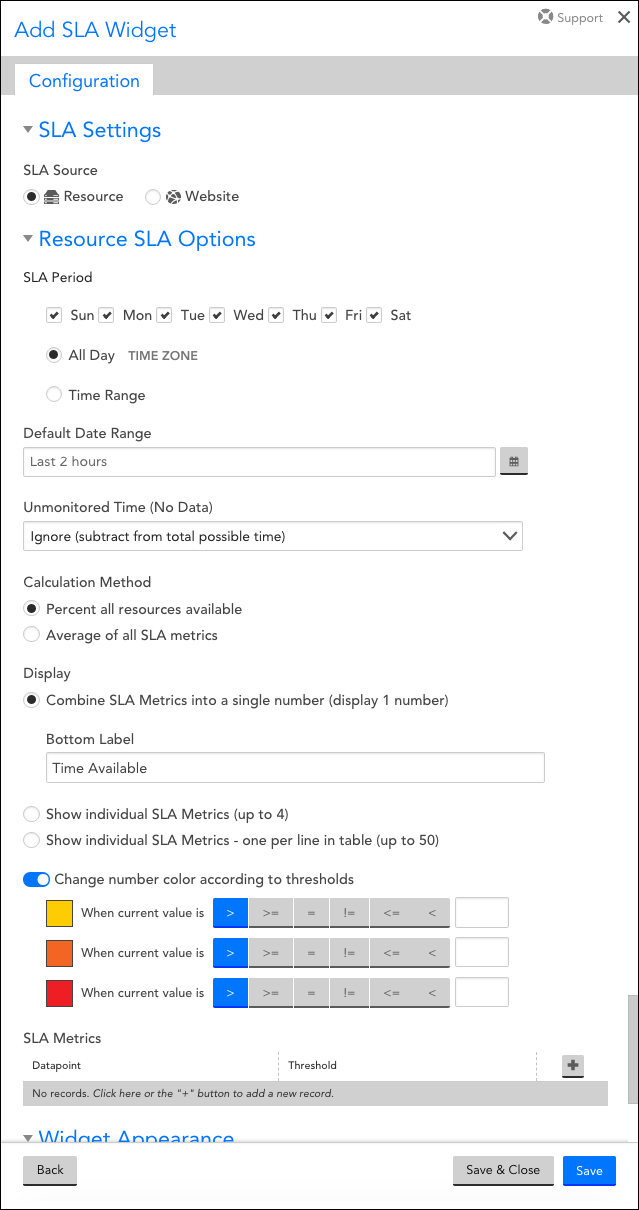
SLAソース
SLAソース オプションで、ウィジェットが一連のリソースまたはWebサイトのSLAを監視するかどうかを示します。 ここでの選択に応じて、さまざまなオプションが動的に表示されます。
注: 次のいくつかのセクションでは、リソースウィジェットとWebサイトウィジェットの両方に共通する構成について説明します。ただし、セクションは構成ダイアログに表示される順序と一致しない場合があります。 タイトルのセクションで Webサイトまたはリソースに固有の構成、ウィジェットタイプごとに利用可能な固有の構成に分岐します。
SLA期間
この見出しの下の構成を使用して、SLAが有効である期間(曜日と時間)を示します。 を選択 一日中 SLAが選択した日の24時間すべてに及ぶ場合のオプション。 SLAが全体の日数をカバーしていない場合は、 時間範囲 SLAがまたがる毎日の中で、XNUMX分までの時間枠を示すオプション。
注: このセクションは、ウィジェットの時間範囲ではなく、実際のSLAの時間範囲を反映する必要があります。 ウィジェットの時間範囲は、次に説明する構成で決定されます。
デフォルトの日付範囲
カーソルをクリックして 時間範囲 このウィジェットのデータがプルされる事前定義済みまたはカスタムの期間を設定するために使用できるオプションを表示するフィールド。
注: ダッシュボードレベルで設定された範囲は、ウィジェットで指定された範囲よりも優先されます。 ウィジェットの範囲を尊重するには、親ダッシュボードの時間範囲が「デフォルトの時間範囲(ウィジェットごとに異なります)」に設定されていることを確認してください。
しきい値に従って番号の色を変更する
トグル しきい値に応じて数字の色を変更する 右側のスライダーを使用して、現在のSLA値に応じて最大97つの異なるカラー表示を有効にします。 たとえば、XNUMX%未満のSLA値を赤で表示するようにSLAウィジェットを構成できます。 これは、監視されているリソースまたはWebサイトの一般的な状態を一目で確認できる指標を提供するための優れた方法です。
Webサイトまたはリソースに固有の構成
の選択に応じて SLAソース フィールド-「リソース」または「ウェブサイト」のいずれかで、その選択に固有のフィールドが表示されます。
Webサイトに固有の構成
ウェブサイト表
+ このウィジェットによって追跡されるWebサイトを識別するために、Webサイトテーブルの右上にあるアイコン。 使用 グループ & ウェブサイト フィールドを組み合わせて、ウェブサイトの指標を追加します。 複数のメトリックを追加できますが、一度にXNUMXつずつ構成して保存する必要があります。
メトリックを保存する前に、 SDT期間を除外する スケジュールされたダウンタイム(SDT)をSLA計算から削除する場合は、チェックボックスをオンにします。
リソースに固有の構成
監視されていない時間(データなし)
監視されていない時間(データなし) フィールドを使用すると、リソースのデータが報告されなかった時間がSLA計算にどのような影響を与えるかを確認できます。 このフィールドのドロップダウンメニューから選択できるオプションはXNUMXつあります。
- 無視します(可能な合計時間から減算します)。 このオプションでは、SLA計算に監視されていない時間が含まれていません。 たとえば、ウィジェットの時間範囲が100時間に及び、そのうち95時間のデータが欠落している場合、ウィジェットはXNUMX時間の合計時間範囲に基づいてSLA値を計算します。
- 違反としてカウントします(稼働時間から差し引きます)。 このオプションは、監視されていない時間をSLAに対する違反と見なします。 たとえば、ウィジェットの時間範囲が100時間にまたがり、そのうち15時間がSLAしきい値を満たさないパフォーマンスを表し、そのうち20時間がデータを受信していないことを表す場合、ウィジェットはSLA違反時間を80時間として計算します。全体的なSLA値はXNUMX%です。
- 利用可能としてカウントします(稼働時間に追加します)。 このオプションは、監視されていない時間をSLA要件を満たしていると見なします。 たとえば、ウィジェットの時間範囲が100時間にまたがり、そのうち15時間がSLAしきい値を満たさないパフォーマンスを表し、そのうち15時間がデータを受信していないことを表す場合、ウィジェットはSLA違反時間を85時間として計算します。 XNUMX%のSLA値で。
- データがない場合のコレクター遅延: このオプションでは、「データなし」値のみが違反とみなされます。 定義されたポーリング間隔と一致しないデータポイントの受信時間に遅延があった場合でも、データポイントが有効である限り、これは違反とはみなされません。
計算方法
詳細は SLAウィジェットはどのように計算されますか? このサポート記事のセクションでは、複数のリソース間でSLA値を集計するときに使用できるXNUMXつの計算方法があります。 ザ・ 利用可能なすべてのリソースの割合 オプションは、リソースが許容可能なサービスレベルの個々のしきい値を同時に満たした時間の割合を測定します。 インクルード すべてのSLAメトリックの平均 オプションは、許容可能なサービスレベルが個々のリソースによって維持された時間の割合を平均します。
ディスプレイ
SLAウィジェットには、次のXNUMXつの表示オプションがあります。
- SLAメトリックを1つの数値に結合します(XNUMXつの数値を表示します)。 ウィジェットには、監視対象のすべてのWebサイトまたはリソースの単一のSLA要約値が表示されます。これは、で選択された方法を使用して計算されます。 計算方法 フィールド。 この表示オプションが選択されている場合、値の下に表示されるラベルを更新することができます。
- 個々のSLAメトリックを表示します(最大4)。 ウィジェットは、表示象限に最大XNUMXつの個別のSLAメトリック(データポイントテーブル(次に説明)に追加/保存)を表示します。 メトリックに複数のリソースが関連付けられている場合、リソースは、で選択された計算方法を使用してXNUMXつの全体的なSLA番号に集約されます。 計算方法 フィールド。
- 個々のSLAメトリックを表示します–テーブルの50行にXNUMXつ(最大XNUMX)。 さらに細かくするために、ウィジェットはデータポイントごとに最大50の最もパフォーマンスの低いSLAアイテムを表示できます。 このオプションを選択すると動的に表示される数量ボタンのXNUMXつをクリックして、数量をカスタマイズできます。
計算方法を[使用可能なすべてのリソースの割合]として選択し、[表示タイプ]を[結合されたSLAメトリック]として選択すると、リソースの中で最小のSLA値が表示されます。
例:
25つのリソースAとBがあります。リソースAのSLAは0%で、リソースBのSLAはXNUMX%です。 選択した計算方法は すべてのリソースの割合、および表示タイプが選択されている 結合されたSLAメトリックの場合、表示される最小のSLA値は0%です。 すべてのリソースの平均値を取得するために、[すべてのSLAメトリックの平均]オプションを選択することもできます。
データポイントテーブル
+ データポイントテーブルの右上にあるアイコン。このウィジェットによって追跡されるデータポイントを識別します(満たす必要のある対応するSLAしきい値とともに)。 展開されるダイアログから、次のフィールドとオプションを構成します。
- グループ, リソース, データソース, インスタンス, データポイント フィールドを組み合わせて、単一のメトリックを追加します。 複数のメトリックを追加できますが、一度にXNUMXつずつ構成して保存する必要があります。
- データポイントごとに、 データソースのSLAしきい値 ドロップダウンオペレータメニューとそのすぐ右側のフィールドを使用します。 このウィジェットのしきい値を決定するために、このデータポイントに対してすでに確立されているグローバルしきい値(警告、エラー、およびクリティカル)を参照する場合は、[ 現在のグローバルしきい値を表示する(参照用) それらを表示するためのハイパーリンク。
- チェック SDT期間を除外する チェックボックスをオンにすると、SLA計算からスケジュールされたダウンタイム(SDT)が削除されます。 SDTの除外は、リソースまたはグループレベルで設定できます。 除外がリソースレベルで設定されている場合、リソースレベルで設定されたSDTのみがSLA計算から除外されます。 この場合、これらのリソースのグループレベルで設定されたSDTは除外されません。 除外がグループレベルで設定されている場合、グループレベルで設定されたSDTのみがSLA計算から除外されます。 たとえば、毎週水曜日の午後8時から9時までグループにSDTが設定されているとします。 グループ内のリソースの5つには、毎週木曜日の午後6時から5時までのSDTが追加で設定されています。 このオプションがリソースレベルに設定されている場合、木曜日の午後6時から午後8時のSDTは除外されます。 このオプションがグループレベルに設定されている場合、水曜日の午後9時からXNUMX時のSDT期間は除外されます。
- いずれかを選択した場合 個々のSLAメトリックを表示する オプション、使用する ラベル 現在のメトリックのカスタム表示ラベルを追加するフィールド。
